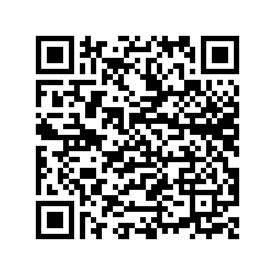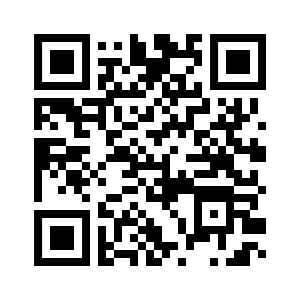Instrucciones de instalación de Wi-Fi Biosec PRO
La interfaz del secador puede visualizarse con un smartphone o una tableta Android o Apple, descargando una aplicación especial de las tiendas en línea correspondientes.
Puede conectarse a la secadora en 3 modos:
- Conexión directa a la red wi-fi generada por el módulo secador
- Conexión a la secadora a través de una red Wi-Fi existente
- Registrar una cuenta en la nube, asociar el secador a su cuenta y, a continuación, conectarse a través de Internet con cualquier dispositivo conectado a Internet.
- Opción 1: conexión directa a la secadora:Cuando se utiliza por primera vez, y mientras el módulo no esté conectado a ninguna red wi-fi, el secador genera su propia red. Para conectarse a la red generada por la secadora, utilice un dispositivo equipado con conexión wi-fi, como un smartphone o un PC, cerca de la secadora, busque las redes wi-fi visibles, seleccione la de la secadora, cuyo nombre (SSID) incluye la parte final de la dirección MAC indicada en la etiqueta del módulo, que también se encuentra en el manual de la secadora, e introduzca la contraseña, indicada como Wi-Fi WPA en la misma etiqueta. Alternativamente, escanee el código QR impreso en la etiqueta. Recomendamos utilizar un smartphone y la APP, que ya estaba instalada antes de conectar la secadora a la red. Si hay problemas para visualizar la interfaz de la secadora, desactive la conexión de datos del smartphone dejando el wi-fi activo, y compruebe que la red wi-fi a la que está conectado es la de la secadora (algunos smartphones se desconectan automáticamente de una red si no tiene acceso a internet).
- Opción 2: conexión a través de la red Wi-Fi existenteEs posible conectar la secadora a una red wi-fi existente, como una red de empresa o privada, siempre que el módulo wi-fi esté dentro del alcance de la red. Para memorizar los parámetros de red (nombre SSID y contraseña) y permitir que la secadora se conecte, primero debe seguir la opción 1, conectarse a la secadora y, a continuación, acceder a la interfaz de la secadora y hacer clic en el botón correspondiente de la esquina inferior derecha (o en el símbolo de señal de red si la secadora ya está conectada a una red existente). Se abrirá una ventana que muestra el estado del dispositivo; al hacer clic en "Buscar redes wi-fi", se realizará una exploración de las redes disponibles. Seleccione aquella a la que desea asociar la secadora, introduzca la contraseña de la red y haga clic en "Conectar". Si el procedimiento se realiza correctamente, la secadora memoriza los ajustes y se conecta a la red cada vez que se enciende.
- Opción 3: conexión a través de la nubeAl registrar la secadora en su cuenta en la nube, también podrá acceder a la interfaz desde fuera de la red wi-fi, desde cualquier dispositivo. Antes de que la secadora pueda ser registrada, debe estar conectada a internet, a través de una red wi-fi, por lo que siga las instrucciones de las dos opciones anteriores, y asegúrese de que la red wi-fi a la que está conectada la secadora tiene acceso a internet, y que no hay dispositivos, por ejemplo firewalls, que inhiban el acceso de la secadora a internet. Al instalar la APP, se le pedirá que cree una cuenta, después haga clic en "Registrar un nuevo dispositivo" o seleccione "Añadir dispositivo" en el menú de la aplicación, se le pedirá que introduzca dos datos en la etiqueta del módulo wi-fi o que escanee el código QR. Si el procedimiento se realiza correctamente, el secador aparecerá en la página del portal en la nube y podrás acceder a él fácilmente. También puede cambiar el nombre de la secadora, y añadir alguna otra información, haciendo clic en los puntos situados a la derecha de cada dispositivo asociado a la cuenta.
Una vez que se haya conectado a la secadora a través de uno de los 3 métodos descritos anteriormente, utilice un smartphone y la APP para acceder a la interfaz de la secadora, seleccionándola entre las disponibles en la red, o asociadas a su cuenta. Si prefiere conectarse a través de un PC, abra un navegador, como Chrome o Edge, y escriba la IP de la secadora en la barra de direcciones. Si está conectado directamente a la red wi-fi generada por la secadora (véase el modo 1 más abajo), la dirección IP de la secadora es 192.168.10.1, a menos que haya modificado los ajustes de la base IP (véase más abajo). Si, por el contrario, la secadora está conectada a una red wi-fi existente, la dirección IP la proporciona la propia red a través del servidor DHCP y, para conocer la dirección IP, deberá acceder al servidor o utilizar la aplicación, a través de la cual podrá conocer la dirección IP, en la página de configuración de la red (haga clic en la señal de red wi-fi en la parte inferior derecha). Tenga en cuenta que, aunque la mayoría de los servidores DHCP proporcionan la misma IP a los dispositivos conectados, no se garantiza que ésta permanezca invariable, ya que la dirección puede cambiar cada vez que se enciende la secadora.
Ajustes de red de la secadora
Al hacer clic en el símbolo de la señal de red en la esquina inferior derecha, se accede a una pantalla que permite ver y cambiar determinados ajustes.
Se muestra el nombre de la red wi-fi a la que está conectada la secadora, la intensidad de la señal, el estado de la conexión a la nube y otra información.
El botón "Buscar redes wi-fi" permite escanear las redes visibles para la secadora y asociarla a una de ellas, conociendo la contraseña.
A continuación se muestra la información de conexión a la red wi-fi, y mediante el botón 'Ajustes DHCP' es posible modificarla (recomendamos dejarla sin modificar si no se está familiarizado con estas funciones.
Bajo esta información, se muestra la dirección IP de la secadora cuando la conexión se realiza directamente a través de la red wi-fi generada por la propia secadora, y es posible cambiar la IP base, que por defecto es 192.168.10.x, por otra en caso de que entre en conflicto con otros dispositivos.
El botón "Guardar y reiniciar" permite guardar la configuración y reiniciar el módulo wi-fi.
Por último, se muestra la versión del firmware wi-fi de la secadora, y es posible forzar una actualización mediante el botón 'Actualizar'. Tenga en cuenta que si la secadora está conectada a Internet a través de una red wi-fi, buscará nuevas versiones de firmware cada vez que se encienda y las instalará automáticamente.